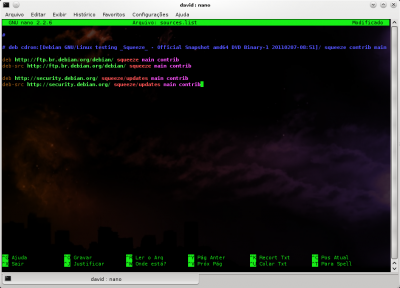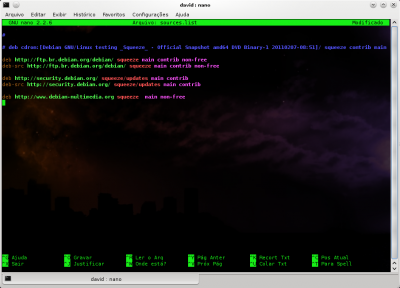Debian Squeeze para Desktops
Tutorial com dicas para deixar o Debian Squeeze (32 e 64 bits) pronto para uso em um ambiente Desktop.
[ Hits: 33.759 ]
Por: David Marcon em 23/02/2011
Introdução
O Debian é um distribuição de instalação simples, rápida e o resultado é um sistema leve e relativamente fácil de usar, é claro que ele não possui muitas das ferramentas de configuração presentes nos seus "filhos", mas isso pode ser uma vantagem para deixar o sistema com a sua cara.
Esse guia não vai abordar a instalação, existe material disponível aqui mesmo no VOL sobre isso:
Sempre preferi utilizar o KDE como ambiente gráfico, por isso vou focar o artigo nele, mas a instalação com o GNOME é ainda mais simples, pois é o padrão da distribuição.
Configuração de repositórios
Um dos passos mais importantes depois da instalação do Debian é configurar a lista de repositórios para que todos os pacotes abordados nesse artigo estejam disponíveis para a instalação, para isso devemos editar o arquivo sources.list, utilizo o editor Nano.# nano /etc/apt/sources.list
O arquivo padrão no Debian Squeeze está assim: * Seu sources.list pode ter algumas diferenças do meu, utilizo a versão Testing do Debian, então tive que lembrar de cabeça, isso não altera o processo, só quis deixar o aviso.
Precisamos acrescentar o repositório "Multimedia", além de alguns que vou citar para casos mais específicos (Skype, Opera, Wine), a linha que devemos colocar no final do arquivo, é:
Repita o processo para outros repositórios, se quiser adicioná-los, sempre colocando novas linhas no fim do sources.list.
Skype:
Opera:
Wine:
* Lembrando que são repositórios de terceiros, portanto tenha muita cautela ao adicionar qualquer coisa.
Feito isso, precisamos modificar as outras linhas, para uso dos pacotes "non-free", basta adicionar a expressão citada no final das linhas, o resultado será esse: Quando esse processo for concluído, basta pressionar ctrl + o e ctrl + x para salvar e sair do editor.
Agora, a lista de pacotes precisa ser atualizada, pois adicionamos novos repositórios ao sistema.
# apt-get update
O APT pode(deve) reclamar que a lista de pacotes do repositório Multimedia não pode ser autenticada, para resolver esse "warning", digite:
# apt-get install debian-multimedia-keyring
2. Instalação de pacotes
Instalação do Gitlab e introdução ao Git
Configuração da impressora HP Deskjet 3650
Guia Pós-Instalação do Slackware - edição 2015
[Finalmente] Movendo o lançador Unity para o fundo da tela
Muito bom. Será bem esclarecedor pra quem está começando no Debian.
Muito boa sua contribuição!
A respeito do navegador Chrome pergunto porque não utilizar o próprio (free) Chromium?
# apt-get install chromium-browser chromium-browser-l10n
* atualmente na versão: 6.0.472.63~r59945-5+squeeze2
** caso queira utilizar a versão mais atualizada, habilite o repositório SID/Unstable e instale da mesma maneira; a versão é a: 9.0.597.98~r74359-1
Recomendo também que se adicione o repositório Backports que em breve terá muitos novos pacotes dentre eles o LibreOffice por exemplo:
# nano /etc/apt/sources.list
cola o que vem a seguir:
### Debian 6.0 Squeeze/Stable 'Backports'.
deb http://backports.debian.org/debian-backports squeeze-backports main contrib non-free
Salve e feche o arquivo com Ctrl+O e Ctrl+X.
Instale a Chave GPG:
# gpg --keyserver hkp://subkeys.pgp.net --recv-keys 16BA136C && gpg --export 16BA136C | apt-key add -
Atualize as listas de pacotes:
# apt-get update
Instale os novos pacotes (quando disponíveis):
# apt-get -t squeeze-backports install <pacote>
* por exemplo no Squeeze o PostgreSQL está na versão 8.0.4 e no Squeeze-Backports a 9.0.
Muito bom o artigo. Ótimas informações edps.
Abraço
edps, eu tinha abordado meio por cima a possibilidade de instalar o chromium nesse artigo, acredito que os moderadores não acharam necessário.
De toda forma, o seu comentário explicou muito melhor o processo, obrigado pelo elogio.
cara, que eu saiba o ambiente gráfico padrão do debian agora é o xfce... inclusive instalei ontem um com o xfce por default.
ederrb, conferiu se não baixou a ISO do xfce?
Pois baixando a ISO "genérica" do cd1 ou dvd1, o Debian instala o GNOME por padrão como ambiente desktop, sendo possível a a alteração na tela de instalação do sistema.
Pode ser isso, até pelo tamanho da ISO netinstall, ele utiliza uma interface mais leve como padrão.
Essa é a grande vantagem do Debian, na minha opinião, ele não escraviza o hardware, pode ser usado em máquinas poderosas e também nas antigas, sem deixar o sistema lento.
Legal o artigo. Simples, indo direto ao que interessa.
Gostei do artigo, sempre tive vontade de começar a usar o Debian, até tentei uma vez, mas minha falta de tempo para procurar
drivers para meu laptop Acer me fez desistir e voltar para o Ubuntu (que me acompanha a 5 anos).
Mas agora com o lançamento do squeeze acho que vou tentar mudar pra ele, já q agora naum tenho mais um Acer (migrei pra um macbook pro),
acho que será mais facil.
Sempre usei Ubuntu para meus desktops, e Debian para os meus servidores, mas acho que vou padronizar tudo para Debian.
Abraços galera
Poxa..tentei instalar o Debian Squeeze....(uso Ubuntu) mas logo na instalação ele pediu o driver proprietário da minha placa de som...snif...parei aí..não consegui resolver...vou tentar novamente um dia.
Obrigado pelo artigo...
Eu já tinha instalado aqui hoje, ficou bala. O Ubuntu está totalmente inutilizável.
Bom o artigo.
Melhor ainda por divulgar o Debian e incentivar o uso dele no desktop.
Apenas uma observação ao comando: --> apt-get install -f <--
Não recomendo o -f, melhor não ter o costume de usá-lo, pois poderá danificar pacotes do seu sistema.
[ ] s
O Debian Squeeze está muito rápido, estável... Porém para Desktop tem um problema que me incomoda bastante, a renderização de fontes do Gnome, pois ficam ficam horríveis, serrilhadas. Nesse aspecto o Ubuntu é o que existe de melhor no linux, inclusive com usa nova fonte usada a partir da versão 10.10. Sei que tem alguns patch e atualização do cairo2 para "melhorar" esse aspecto no Debian... Já testei algumas coisas, mas nada tão confortável como o resultado obtido com o ubuntu.
Concordo com essa parte, eu usei o KDE por muito tempo e agora uso o OpenBox e instalo sempre a fonte do Ubuntu, ficou muito bonita, inclusive é a fonte usada nos screens desse tutorial.
Nunca gostei muito do GNOME e no Debian ele vem peladão, precisa de um certo trabalho pra ficar bonito.
Ola galera, como havia comentado acima, migrei do Ubuntu para Debian, dessa vez os problemas com wireless, audio, foram resolvidos facilmente
com um pouco de paciencia, o gnome do debian por padrão vem bem peladão mesmo, mas com um pouco de perfumaria ele fica bom, estou usando ele
agora, e acho q vou ficar um bom tempo assim, vlw
abraços
Onde encontro esses repositórios para adicionar???
Olá.
As linhas para incluir no sources.list são:
deb http://www.deb-multimedia.org squeeze main non-free
deb-src http://www.deb-multimedia.org squeeze main non-free
Para atualizar a chave:
apt-get -y install deb-multimedia-keyring
Um abraço.
Patrocínio
Destaques
Artigos
Como atualizar sua versão estável do Debian
Cirurgia para acelerar o openSUSE em HD externo via USB
Void Server como Domain Control
Dicas
Script de montagem de chroot automatica
Atualizar Linux Mint 22.2 para 22.3 beta
Jogar games da Battle.net no Linux com Faugus Launcher
Como fazer a Instalação de aplicativos para acesso remoto ao Linux
Tópicos
Instalar Dual Boot, Linux+Windows. (5)
Conky, alerta de temperatura alta (16)
De volta para o futuro - ou melhor, para o presente (parte 2) (3)
Top 10 do mês
-

Xerxes
1° lugar - 147.433 pts -

Fábio Berbert de Paula
2° lugar - 66.362 pts -

Buckminster
3° lugar - 22.386 pts -

Mauricio Ferrari
4° lugar - 20.708 pts -

Alberto Federman Neto.
5° lugar - 19.860 pts -

edps
6° lugar - 18.647 pts -

Daniel Lara Souza
7° lugar - 17.792 pts -

Andre (pinduvoz)
8° lugar - 16.288 pts -

Alessandro de Oliveira Faria (A.K.A. CABELO)
9° lugar - 15.598 pts -

Jesuilton Montalvão
10° lugar - 14.976 pts